最近,Splashtop 荣获了最高评分远程桌面软件奖项。Splashtop 是一个非常强大的工具,可帮助用户随处远程控制计算机。通过 Splashtop,你可以在家里、咖啡店、客户的办公室或旅途中远程完成许多工作。
Splashtop 评分高的另一个原因是因为其用户界面简单易用。例如,通过 Splashtop,只需一次单击即可从本地设备将 Control-Alt-Delete(Mac 的话则是 Command-Option-Esc)命令无缝发送到远程计算机。
那么,如何在远程桌面上使用 Ctrl-Alt-Del 呢?本文将带你了解如何轻松使用 Splashtop!
什么是 Ctrl-Alt-Delete 命令?有什么作用?
Ctrl-Alt-Delete 命令是源自 Microsoft Windows 的键盘一种快捷键。这个组合键功能强大,根据使用环境的不同有多种用途。下面将详细介绍该命令的作用及其重要性:
Ctrl-Alt-Delete 的功能
访问任务管理器:Ctrl-Alt-Delete 的主要用途之一是打开任务管理器,允许用户查看和管理正在运行的应用程序和进程。当程序反应迟钝时,就可以利用这一功能,让用户强制退出有问题的应用程序。
登录和调出安全窗口:在 Windows 系统中,按 Ctrl-Alt-Delete 键会调出安全窗口,提供锁定、切换用户、注销和任务管理器等选项。安全窗口还可以作为额外的安全层,要求用户提供凭据才能继续操作。
重启或关机:该命令可用于安全重启或关闭计算机。如果系统响应异常,则可利用这一快捷键,可通过这种可控的方式重启或关机。
安全和故障排除:Ctrl-Alt-Delete 还可用于排除各种系统故障,作为中断和访问系统控制功能的快捷方法,尤其在软件故障的情况下。
Ctrl-Alt-Delete 在远程桌面会话中有什么作用?
远程桌面环境依然非常需要 Ctrl-Alt-Delete 命令。原因包括:
远程任务管理:就像在本地计算机上一样,远程用户有时需要访问任务管理器以关闭无响应的应用程序或监控系统性能。
安全功能:远程访问安全窗口可确保在需要时安全锁定或注销会话。可以有效保护敏感信息的安全和防止未经授权的访问。
系统控制:使用 Ctrl-Alt-Delete 重启或关闭远程系统有助于保持对远程计算机的控制,确保在需要时可以安全重启或关闭计算机。
故障排除:在远程桌面场景中,如果无法到现场访问设备,故障排除就会格外困难。Ctrl-Alt-Delete 命令为解决远程会话中可能出现的问题提供了一种可靠方法。
了解 Ctrl-Alt-Delete 命令的意义及其在远程桌面环境中的各种应用,有助于用户更有效地管理系统,确保远程操作的顺利和安全。
Ctrl-Alt-Del 命令在远程桌面连接中的重要性
在远程桌面连接中,保持对远程系统的完全控制对于有效管理和故障排除至关重要。Ctrl-Alt-Del 命令是实现这种控制的关键。为什么该命令在远程桌面会话中如此重要?
确保安全
访问远程桌面时,使用 Ctrl-Alt-Del 可确保登录和注销程序的安全性。该命令通过调出 Windows 安全窗口提供�额外的安全保护层,要求在允许访问或终止访问前进行适当的身份验证。
如果需要暂时退出远程会话,则可使用 Ctrl-Alt-Del 锁定屏幕。这样可以防止未经授权的访问,并保护敏感数据在用户离开时不被泄露。
系统管理
远程计算机出故障,有时会导致远程桌面会话失去响应。调用 Ctrl-Alt-Del 访问任务管理器的功能可以有效识别和终止有问题的应用程序,确保远程系统保持正常运行。
当远程系统因问题或更新而需要重启或关闭时,则可将 Ctrl-Alt-Del 作为一种安全可控的方法来执行这些操作。有助于避免突然关机可能造成的数据丢失或损坏。
故障排除
如果远程桌面会话冻结或无响应,可使用 Ctrl-Alt-Del 命令中断当前状态,调出任务管理或系统重启选项。这是远程管理员和支持人员的排除故障的一个重要工具。
通过该命令可以立即访问各种安全相关功能,如更改密码、注销或切换用户。可用于有效管理多个远程会话或快速解决安全相关问题。
Ctrl-Alt-Del 命令是远程桌面环境中不可或缺的工具,可提供基本的安全、管理和故障排除功能。无论远程访问工作电脑还是管理远程系统,了解并知道如何使用该命令都是保持安全、高效的远程桌面体验的关键。
在远程桌面会话中使用 Ctrl-Alt-Del 的主要挑战
虽然 Ctrl-Alt-Del 对于远程桌面管理非常重要,但也面临着一些挑战:
命令执行:本地设备上默认的 Ctrl-Alt-Del 按键无法传输到远程会话。用户通常需要使用远程桌面软件提供的其他方法或组合键。
安全问题:如果安全窗口未按预期调出,则会出现身份验证问题,导致访问远程系统出现延迟。
排除故障困难:当远程会话无响应时,发送 Ctrl-Alt-Del 可能无法解决问题,需要使用其他故障排除技术。
用户体验:刚开始使用远程桌面的用户可能很难找到其他组合键,而且在不同设备和软件上执行 Ctrl-Alt-Del 命令的组合键也可能不同。
了解以上问题可以更加有效、安全地管理远程桌面。
如何将 Ctrl-Alt-Del 发送到远程桌面
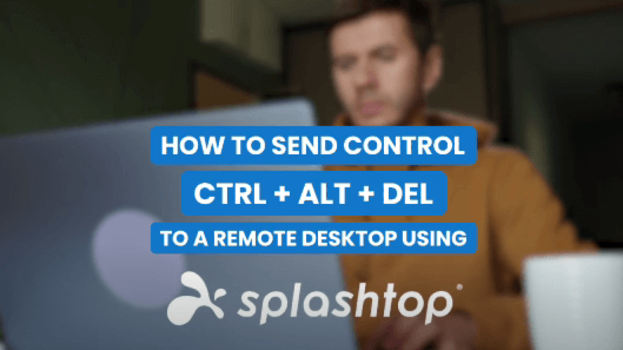
幸运的是,Splashtop 的远程桌面软件可以解决上述难题。通过 Splashtop,点击鼠标就能发送 Ctrl-Alt-Del 命令到远程计算机,即使从计算机、平板电脑或移动设备建立连接也是如此。
如何在 Windows 和 Mac 上使用 Ctrl-Alt-Del
如果使用 Windows 设备或 Apple Mac 连接远程计算机,可在远程计算机的窗口中看到 Splashtop 工具栏,通过该工具栏可以使用 Splashtop 的各项功能,包括用于切换显示器、查看所有显示器、锁定键盘和鼠标、聊天等按钮。

其中有一个三角形按钮,由“C”“A”“D”三个字母矩形按键组成,这就是 Ctrl-Alt-Del 按钮。点击该按钮,则可向远程连接的计��算机发送 Ctrl-Alt-Del 命令。如果是 Mac 或远程访问 Mac 计算机,也可以使用该按钮发送 Ctrl-Alt-Del 命令。
如何在 iOS 和 Android 上使用 Ctrl-Alt-Del
在 iOS 和安卓设备上使用 Splashtop 远程控制计算机时,虽然操作界面不同,但仍能发送 Ctrl-Alt-Del 命令。请按照以下步骤找到该按钮:
在远程连接会话中时,可以调出 Splashtop 控制栏。单击键盘图标旁边的 V 形或箭头按钮,即可调出 Splashtop 控制栏。默认情况下,该按钮位于视图的右下角。

单击“控制栏”图标,该按钮扩展为六个单独的菜单按钮。找到“设置”图标,如下图所示。
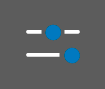
单击“设置”进一步展开视图,可以看到几个新选项,其中就包括“C-A-Del”按钮。点击该按钮即可向远程访问的计算机发送 Ctrl-Alt-Del 命令。
Splashtop 的优势
Splashtop 是一个功能强大的远程访问平台。远程连接计算机,感觉就像在办公现场一样。该软件具有许多有利于日常工作生活的功能,包括:
文件传输:Splashtop 远程桌面软件支持在本地设备和远程系统之间传输文件。该功能可以加快许多进程,减少使用其他第三方应用或电子邮件传输文件的需求。
用户管理:如果担心远程桌面的安全性,或者只是希望指定用户能使用 Splashtop,则可以控制远程桌面的访问权限。通过用户管理,可以创�建角色和设置访问权限,仅允许特定的计算机和用户访问。
多显示器支持:如果在本地 PC 上使用多个显示器,则可以将这些显示器与远程连接系统的多个显示器同步。如果本地 PC 只有一个显示器,也可以与远程的多显示器进行无缝切换。
会话录制。 有时候你可能需要录制会话、测试软件、为法律问题创建录音,或者出于其他任何原因。Splashtop 在应用中提供了一个屏幕录制按钮,可以轻松开始和停止录制,并将文件保存到您的本地计算机。
免费试用Splashtop
学习了如何在远程桌面上使用 Ctrl-Alt-Del 之后,又通过以上内容了解了 Splashtop 的各项优势,但仍对 Splashtop 心存疑虑,无法立即决定购买?立即免费试用,体验 Splashtop 的各项优势!





